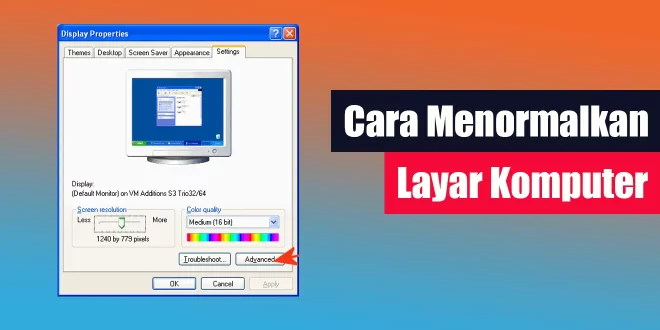Apakah Anda pernah mengalami layar yang terdistorsi, warna yang tidak benar, atau bahkan layar yang mati sepenuhnya? Jangan khawatir, dalam artikel ini kami akan memberikan panduan lengkap tentang cara menormalkan layar komputer Anda agar dapat kembali berfungsi dengan baik.
Cara Menormalkan Layar Komputer
Menyesuaikan Resolusi Layar
Salah satu langkah pertama yang dapat Anda lakukan untuk menormalkan layar komputer adalah dengan menyesuaikan resolusinya. Resolusi layar yang tidak sesuai dapat menyebabkan tampilan yang buram atau terdistorsi. Untuk mengatasi masalah ini, Anda dapat mengikuti langkah-langkah berikut:
- Klik kanan di area kosong di desktop Anda dan pilih “Pengaturan tampilan” atau “Resolusi layar” dari menu yang muncul.
- Periksa resolusi yang saat ini digunakan oleh komputer Anda dan coba ubah menjadi resolusi yang lebih tinggi atau lebih rendah. Setelah Anda mengubah resolusinya, periksa apakah masalahnya teratasi. Jika tidak, Anda dapat mencoba resolusi lainnya hingga menemukan yang sesuai.
Memperbarui Driver Grafis
Driver grafis yang usang atau rusak juga dapat menjadi penyebab masalah dengan layar komputer. Untuk memperbaiki masalah ini, Anda perlu memperbarui driver grafis Anda ke versi terbaru. Berikut adalah langkah-langkah yang dapat Anda ikuti untuk memperbarui driver grafis Anda:
- Buka “Pengaturan” pada komputer Anda dan cari opsi “Pembaruan dan Keamanan”.
- Pilih “Pembaruan Windows” dan klik “Periksa Pembaruan”. Pastikan komputer Anda terhubung ke internet agar dapat mencari dan mengunduh pembaruan terbaru.
- Jika pembaruan untuk driver grafis tersedia, pilih dan instal pembaruan tersebut.
- Setelah pembaruan selesai diinstal, restart komputer Anda dan periksa apakah masalah dengan layar komputer telah teratasi.
Pentingnya Penggunaan Kabel yang Tepat
Kadang-kadang, masalah dengan layar komputer dapat disebabkan oleh penggunaan kabel yang tidak tepat. Jika Anda menggunakan monitor eksternal, pastikan Anda menggunakan kabel yang sesuai untuk menghubungkannya ke komputer Anda. Misalnya, jika monitor Anda mendukung koneksi HDMI, pastikan Anda menggunakan kabel HDMI yang baik. Penggunaan kabel yang salah dapat menghasilkan tampilan yang buram atau bahkan tidak ada tampilan sama sekali.
Kesimpulan
Menormalkan layar komputer yang bermasalah dapat menjadi proses yang cukup sederhana jika Anda mengetahui langkah-langkah yang tepat. Dalam artikel ini, kami telah membahas beberapa cara untuk menyesuaikan resolusi layar, memperbarui driver grafis, dan memastikan penggunaan kabel yang tepat.
Ingatlah untuk selalu mencadangkan data penting Anda sebelum melakukan perubahan pada komputer Anda. Jika masalah layar komputer Anda tetap ada setelah mencoba langkah-langkah ini, disarankan untuk berkonsultasi dengan teknisi komputer profesional untuk mendapatkan bantuan lebih lanjut.
Kontributor: Aisyah
Rekomendasi:- Cara Menyembunyikan Aplikasi di Android Cara menyembunyikan aplikasi di android sebenarnya sangat mudah kita lakukan dengan hanya dua langkah saja, "Lewat Pengaturan dan AppLock". Walaupun terbilang mudah, sebagian besar orang masih banyak yang tidak memahami…
- Cara Menyembunyikan Aplikasi di HP Oppo Pernahkah Anda merasa kesal ketika orang lain melihat aplikasi yang terpasang di HP Oppo Anda? Terkadang, ada beberapa aplikasi yang ingin kita simpan rahasia dari orang lain, namun sayangnya aplikasi…
- Cara Mematikan MacBook Apakah Anda pemilik MacBook yang baru saja beralih dari sistem operasi lain? Atau mungkin Anda adalah pengguna MacBook yang ingin memastikan bahwa Anda telah menggunakan metode yang benar untuk mematikannya?…
- Cara Memperbesar Layar Laptop Apakah Anda sering merasa kesulitan melihat tampilan pada layar laptop Anda? Jika ya, Anda tidak sendirian. Banyak pengguna laptop menghadapi tantangan ini. Namun, jangan khawatir! Dalam artikel ini, kami akan…
- Cara Mengurangi Kecerahan pada Komputer Semakin banyak orang yang menghabiskan waktu di depan komputer untuk bekerja, belajar, atau bersantai. Namun, terlalu banyak paparan cahaya dari layar komputer dapat menyebabkan ketidaknyamanan mata, termasuk mata kering, silau,…
- Kontak HP Tiba-tiba Hilang? Begini Cara Mengatasinya Kontak HP tiba-tiba hilang? Upss, jangan panik terlebih dahulu ya Sob. Begini cara terbaik untuk mendapatkan kontak itu kembali! Kontak menjadi salah satu file yang penting di smartphone kita. Apalagi…
- Fungsi Power Supply pada Komputer Power Supply (PSU) atau yang sering disebut dengan "sumber daya" pada komputer merupakan salah satu komponen kritis yang bertanggung jawab dalam menyediakan listrik dan menjalankan operasi yang stabil untuk seluruh…
- Cara Membuka WA di Laptop WhatsApp telah menjadi salah satu aplikasi pesan instan terpopuler di seluruh dunia. Meskipun awalnya dirancang untuk digunakan pada perangkat seluler, banyak pengguna sekarang mencari cara untuk membuka WA di laptop…
- Cara Membuka Blokir di Fb Facebook (FB) adalah salah satu media sosial yang paling populer di dunia, memungkinkan kita untuk terhubung dengan teman-teman dan keluarga. Namun, terkadang kita mungkin perlu memblokir seseorang karena berbagai alasan.…
- Cara Menonaktifkan HP Oppo A57 Ponsel pintar telah menjadi bagian penting dalam kehidupan sehari-hari kita. Salah satu merek populer, OPPO A57, menawarkan berbagai fitur canggih. Namun, terkadang kita perlu mematikan ponsel ini. Berikut adalah panduan…
- Cara Memindahkan File HP ke Laptop Tanpa Kabel Data Bagi sebagian besar pengguna, kabel USB atau kabel data menjadi alat utama dalam mentransfer data antara smartphone dan komputer, atau sebaliknya. Namun terkadang, Anda mungkin tidak memiliki kabel USB, atau…
- Cara Menyembunyikan Panggilan WhatsApp Panggilan WhatsApp telah menjadi sarana komunikasi yang populer di seluruh dunia. Namun, ada kalanya Anda ingin menjaga privasi Anda dengan lebih baik dan menyembunyikan riwayat panggilan Anda dari orang lain.…
- Cara Restart HP Oppo A37 HP Oppo A37 adalah salah satu smartphone yang cukup populer di pasaran Indonesia. Namun, seperti halnya perangkat elektronik lainnya, terkadang HP Oppo A37 bisa mengalami masalah dan memerlukan restart. Jika…
- Cara Menyalakan HP Samsung Tanpa Tombol Power Cara menyalakan HP Samsung tanpa tombol power dapat menjadi solusi yang praktis dalam situasi darurat. Terkadang, tombol power pada perangkat Samsung bisa mengalami kerusakan atau tidak berfungsi dengan baik. Namun,…
- Ciri-ciri Processor Rusak dan Cara Memperbaiki Apakah Anda mengalami masalah dengan performa komputer yang menurun? Mungkin saja processor Anda mengalami kerusakan. Processor, atau unit pemrosesan pusat (CPU), merupakan salah satu komponen kunci dalam sistem komputer yang…
- Cara Mengganti Wallpaper Laptop dengan Mudah Wallpaper atau latar belakang adalah gambar atau foto yang menjadi hiasan tampilan layar laptop. Dengan mengganti wallpaper secara berkala, bisa memberikan suasana yang baru dan segar pada tampilan layar laptop…
- Cara Menghapus Riwayat Tontonan di FB Apakah Anda ingin menjaga privasi Anda saat menggunakan Facebook? Salah satu langkah penting yang bisa Anda lakukan adalah menghapus riwayat tontonan di FB. Dalam artikel ini, kami akan memberikan panduan…
- Cara Menonaktifkan Kunci Layar Samsung Kunci layar pada HP Samsung merupakan fitur keamanan yang penting untuk melindungi data pribadi dan menghindari akses yang tidak sah. Namun, ada situasi tertentu di mana Anda mungkin ingin menghilangkan…
- Cara Mengganti Foto Profil di Zoom Cara mengganti foto profil di Zoom mungkin terdengar mudah bagi beberapa orang, namun bagi yang belum terbiasa dengan aplikasi tersebut, hal ini bisa jadi sulit dan membingungkan. Foto profil yang…
- Cara Membuat 2 Layar di HP Oppo A37 Cara membuat 2 layar di HP Oppo A37 bisa menjadi solusi bagi pengguna yang ingin menggunakan dua aplikasi secara bersamaan tanpa harus beralih dari satu aplikasi ke aplikasi lainnya. Dengan…
- Cara Screenshot di Laptop Screenshot atau screen capture atau tangkapan layar adalah kegiatan yang sudah biasa dilakukan kebanyakan orang untuk mengambil gambar kegiatan layar. Screenshot pada smartphone mungkin sudah sangat umum dan hampir semua…
- Cara Mengaktifkan Notifikasi WA Di era digital yang semakin berkembang, WhatsApp (WA) telah menjadi salah satu aplikasi pesan instan paling populer. Mungkin Anda mengandalkannya untuk berkomunikasi dengan teman, keluarga, atau rekan kerja Anda. Namun,…
- Cara Mematikan Windows Security Dalam dunia digital yang terus berkembang, penggunaan sistem operasi Windows membutuhkan pendekatan yang bijak untuk memastikan keamanan dan kenyamanan pengguna. Terkadang, dalam situasi tertentu, kita mungkin perlu menonaktifkan sementara Windows…
- Cara Menyembunyikan Foto di HP Xiaomi Apakah Anda memiliki foto-foto pribadi atau sensitif di HP Xiaomi Anda dan ingin menjaga privasi? Jangan khawatir, Anda dapat menyembunyikan foto-foto tersebut dengan mudah. Pada artikel ini, kami akan memberikan…
- Cara Menyalakan AC Sharp Tanpa Remote Penggunaan remote AC merupakan cara yang umum digunakan untuk mengoperasikan AC Sharp. Namun, terkadang remote tersebut bisa hilang atau rusak, sehingga membuat kita kesulitan dalam menyalakan AC. Jangan khawatir, dalam…
- Cara Menyalakan Komputer dengan Benar Apakah Anda baru saja membeli komputer baru atau masih merasa canggung saat hendak menyalakan komputer? Jangan khawatir, Anda tidak sendirian. Banyak pengguna pemula menghadapi tantangan yang sama ketika datang ke…
- Cara Mengatasi Hardisk Tidak Terbaca di BIOS Apakah Anda pernah mengalami kesulitan saat komputer Anda tidak dapat mendeteksi hardisk di BIOS? Masalah ini seringkali membuat frustasi dan menyebabkan kekhawatiran akan kehilangan data yang berharga. Namun, jangan panik!…
- Cara Mengatur Kecerahan Laptop Asus Kecerahan layar laptop sangat penting untuk memastikan kenyamanan penggunaan sehari-hari. Terlalu terang atau terlalu gelap dapat menyebabkan kelelahan mata, dan juga dapat mengurangi pengalaman pengguna. Asus, salah satu merek laptop…
- Cara Mengunci Akun Twitter Dalam era digital yang semakin canggih ini, menjaga keamanan online sangatlah penting. Salah satu langkah penting dalam melindungi informasi pribadi Anda adalah dengan mengunci akun media sosial Anda, termasuk akun…
- Cara SS Panjang di iPhone Tangkapan layar atau SS (ScreenShot) telah menjadi salah satu fitur paling berguna pada perangkat iPhone, termasuk iPhone 13. Namun, bagi kamu yang ingin membuat tangkapan layar panjang atau screenshot panjang,…
 LintasWarganet.com Info Update Terpercaya untuk Warganet
LintasWarganet.com Info Update Terpercaya untuk Warganet